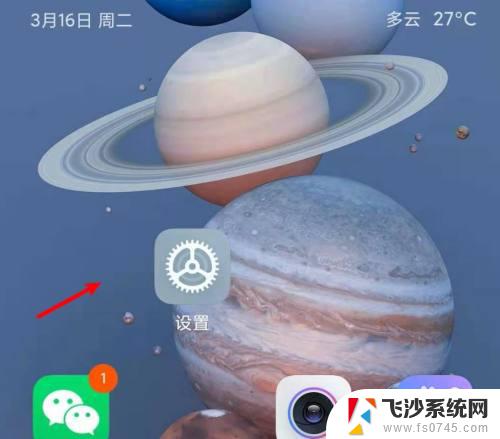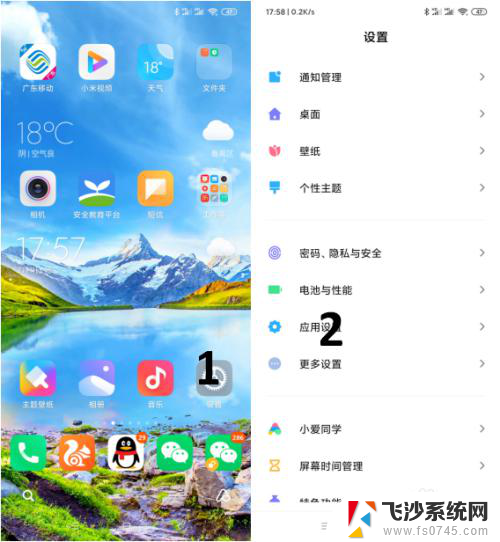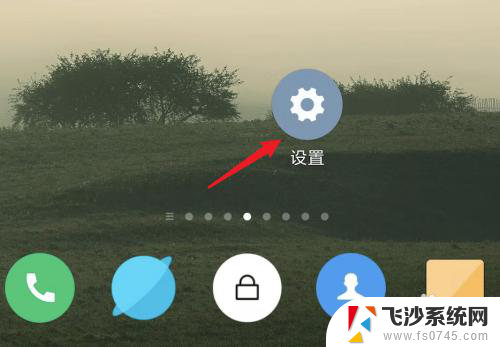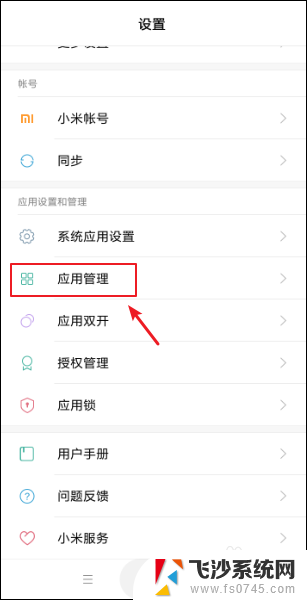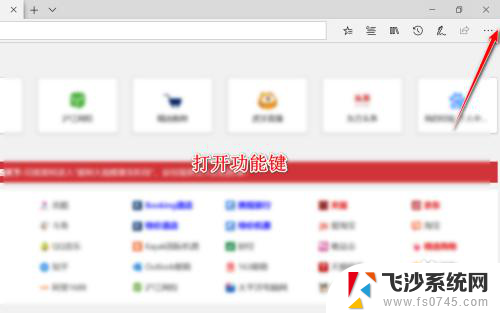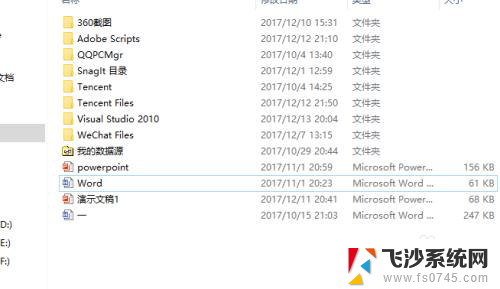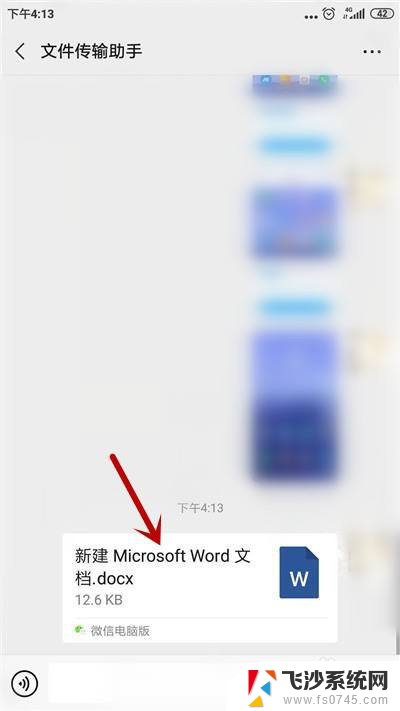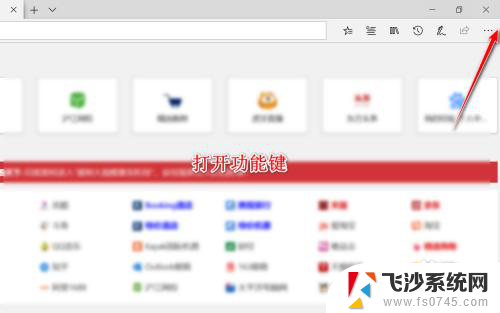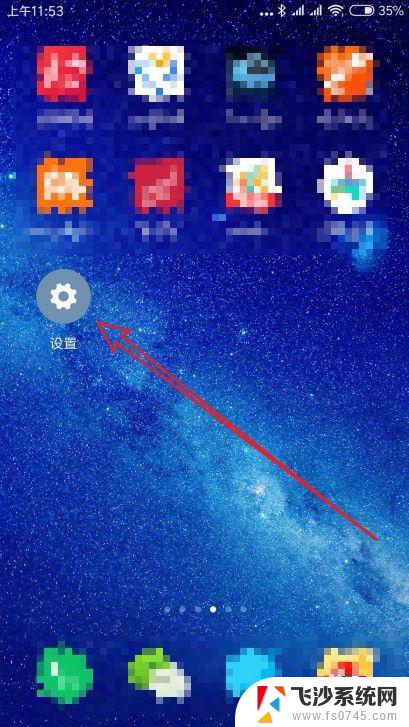小米如何更改默认的打开方式 小米手机应用打开方式修改教程
更新时间:2024-08-05 17:54:39作者:xtliu
在使用小米手机时,我们经常会遇到默认的应用打开方式不符合个人需求的情况,为了更好地适应用户的习惯,小米手机提供了修改应用打开方式的功能。通过简单的操作,用户可以轻松更改默认的打开方式,使手机使用更加便捷和高效。接下来我们将介绍如何在小米手机上修改应用的打开方式,让您的手机更符合个人需求。
步骤如下:
1.点击打开设置。
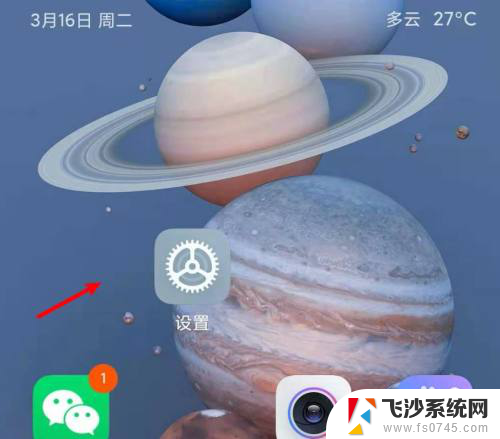
2.点击应用设置。
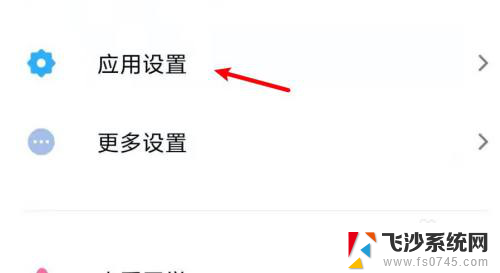
3.点击应用管理。
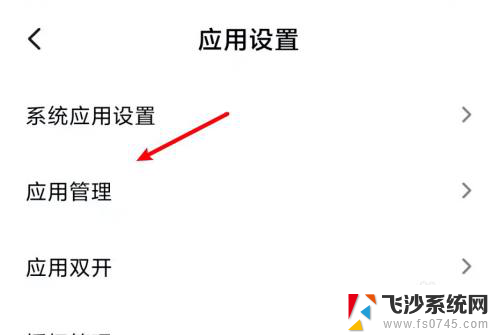
4.点击小圆点。
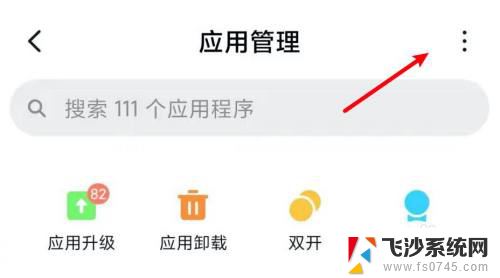
5.点击默认应用设置。
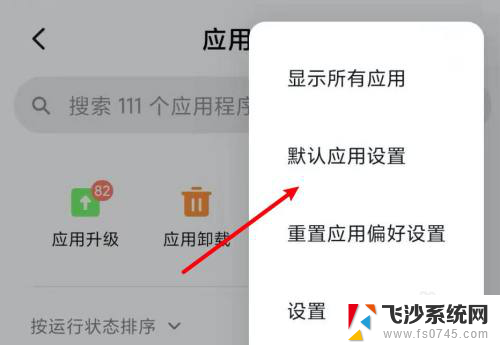
6.选择要修改的默认应用,比如浏览器。
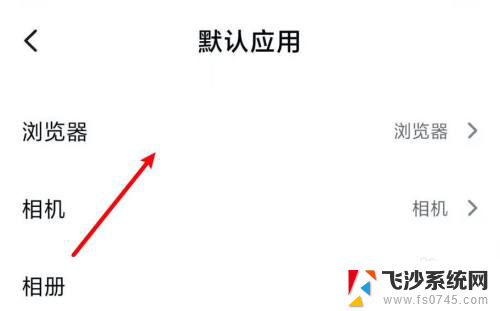
7.进入后,选择一个浏览器即可。
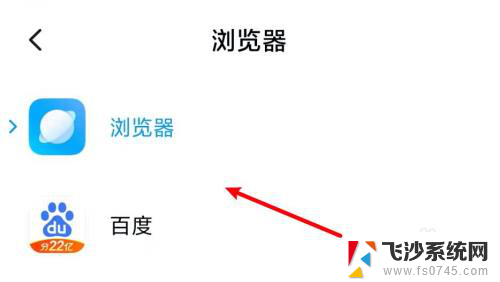
以上就是小米如何更改默认的打开方式的全部内容,如果你遇到了这个问题,不妨按照以上方法来解决,希望对大家有所帮助。